Cómo actualizar manualmente el Nexus a Android 6.0 Marshmallow
Androide / / December 19, 2019
Actualización de Android 6.0 Marshmallow ya pasó y se distribuye entre los dispositivos compatibles Nexus. Por desgracia, la actualización sobre el aire no entre todos a la vez y no lo hizo. Usted puede obtener "seis", leyendo estas líneas, una hora, un día, o tal vez tres semanas. No quiero esperar? Voy a hablar acerca de cómo instalar manualmente malvavisco o cualquier otra versión compatible de Android para teléfonos inteligentes y tabletas Nexus.
¡Atención! La primera cosa que hay que realizar copias de seguridad de todos sus datos. Copiar todas las fotos están en su dispositivo, vídeos, documentos y otra información que necesita en un lugar seguro.
Una actualización manual conducirá inevitablemente a la eliminación completa de todos los datos de usuario de la memoria del dispositivo, y con la debida mala suerte puede convertir su Nexus en un ladrillo. Todas las acciones posteriores que se hace en su propio riesgo!
imágenes descarga
La instalación manual de Android viene de la imagen. Buscar y descargar la imagen deseada puede ser por lo
correspondiente página de desarrolladores de Google. En nuestro caso, siendo instalado Android 6.0 en el Nexus 5, y por lo tanto nos encontramos en la lista del dispositivo.
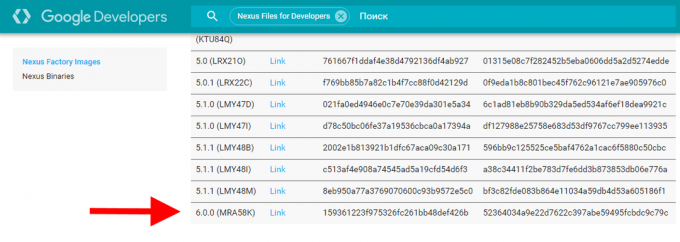
Descarga e instalación de herramientas de la imagen de arranque al dispositivo
Con el fin de no perder tiempo y esfuerzo para descargar e instalar todo el SDK de Android, se recomienda aplicar a la utilidad ADB instalador, disponible en XDA-Developers. aquí Enlace directo para descargar con Google Drive. Utilidad pesa sólo 9 megabytes, su instalación es muy simple y toma menos de un minuto.
No se alarme DOS-style-interfaz. Confirmamos cada solicitud Inglés «y» y pulsando la tecla Intro.
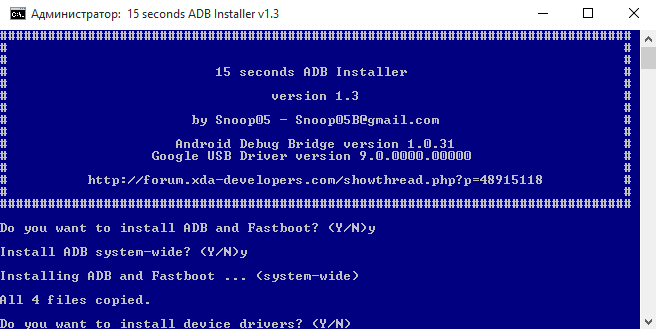
Estamos de acuerdo e instalar Google controlador USB.
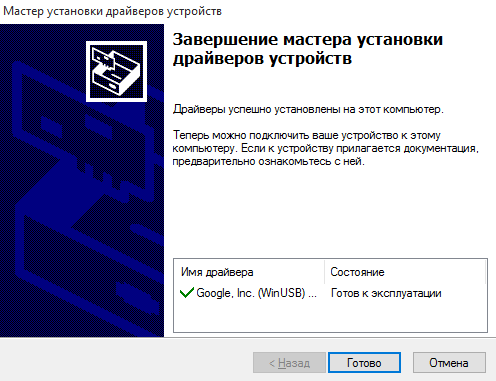
Ahora, si nos fijamos en la raíz de la unidad C de su equipo, se encuentra una nueva carpeta ADB. Contiene todo lo necesario para instalar manualmente la imagen de Android.
Preparar la instalación de la imagen
Volvemos a nuestra imagen que ya ha descargado y almacenado en el disco como TGZ-archivo. Es necesario descomprimir cualquier archivador adecuado. Por ejemplo, 7-Zip.

TGZ-archivar oculta otro archivo, esta vez en el formato TAR. Él, también, la necesidad de desempaquetar. Como resultado, tendrá una carpeta aquí con dicho contenido.

Por razones de conveniencia, esta carpeta es la mejor manera de dar algún nombre corto (por ejemplo, he elegido a60m). Un poco más tarde, entenderán el significado de un nombre corto. Además, no ocultarlo en una docena de subcarpetas. Parecía mejor para poner la carpeta con la imagen sin envoltura en adb carpeta. Resultó de esta manera.

Preparación del dispositivo móvil
El proceso de preparación está casi terminada, y sólo queda realizar los ajustes necesarios en el dispositivo móvil.
Para empezar, activar la depuración a través de USB. Para ello, vaya a "Configuración" y vaya a la parte inferior de la pantalla. Aquí es necesario encontrar el artículo "Para desarrolladores".
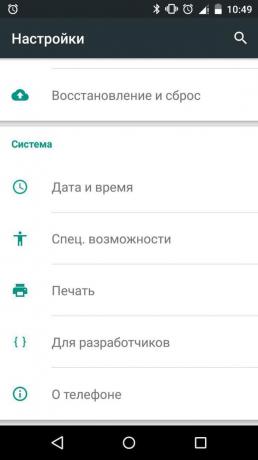
Si este elemento no está presente, vaya a "Configuración" encontrar el "Acerca del teléfono", el último en la lista hay "Número de compilación". Tapan en ella siete veces.

Después de recibir informes sobre el estado de la parte posterior desarrollador para la "Configuración» → «Para desarrolladores", encontrar el elemento 'en la depuración USB' e incluirla. Una advertencia aparecerá - confirmar.
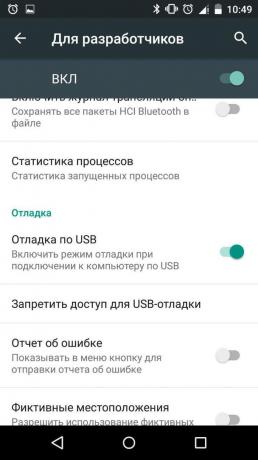
Comprobación del estado del gestor de arranque
Apague el dispositivo móvil y volver a encenderla. Al comienzo de la descarga, se ve una pantalla en negro y letras blancas Google. Si en la misma pantalla en la porción inferior de bloqueo abierto del mismo se extrae, el siguiente paso se puede omitir.
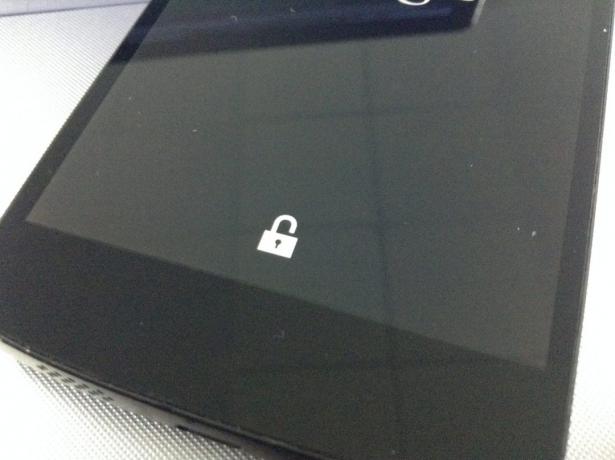
Si no hay un candado, entonces tenemos que desbloquear el gestor de arranque.
desbloquear el gestor de arranque
Conectar el dispositivo móvil al ordenador a través de USB y permitir la depuración.

Ejecute el comando mensaje de Windows como administrador.

En el indicador de escritura de comandos:
gestor de arranque reinicio adb
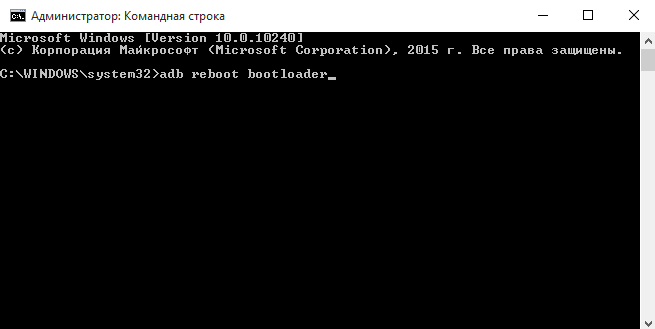
Aquí aparece es un menú en la pantalla del móvil.

prestar atención a la línea de estado de bloqueo. Ahora el gestor de arranque bloqueado.
¡Atención! El siguiente comando, de hecho, se restablecerá la configuración de fábrica, todas las aplicaciones y los datos se retira del dispositivo!
Para desbloquear el gestor de arranque de escritura en la línea de comandos:
fastboot OEM desbloqueo

En su dispositivo móvil un aviso y una solicitud de confirmación aparecerá la operación. Con la ayuda del volumen, seleccione Sí y pulse los botones del botón de encendido.

Estamos a la espera de la interfaz de línea de comandos y el mensaje OK aparece la inscripción terminados.
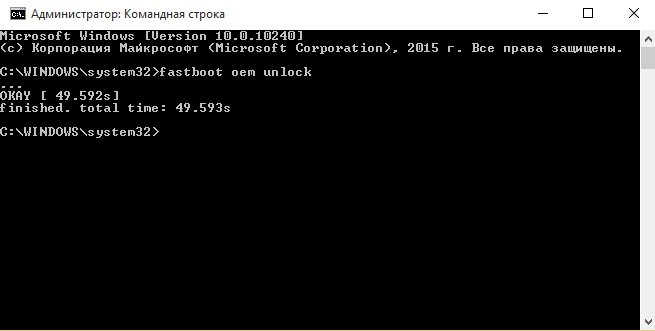
Ahora el gestor de arranque ESTADO bloqueo de parámetros, en la pantalla cambia a desbloqueado, y el Nexus está listo para aceptar el nuevo Android.

la magia comienza
Volvemos a nuestro extracto de la imagen. En el interior, además de otros archivos, usted puede encontrar una secuencia de comandos parpadear, todo. Nuestra tarea - para ejecutarlo desde la línea de comandos. Usted puede hacer esto una vez en una carpeta de imágenes. comando de cambio de carpeta se realiza en la línea de comandos CD.
Si usted hizo todo, así como yo, entonces su carpeta llamada a60m manera, también, y se encuentra en la raíz del BAD carpeta de la unidad C. Para entrar en esta carpeta desde la línea de comandos de ejecución:
cd c: \ adb \ a60m
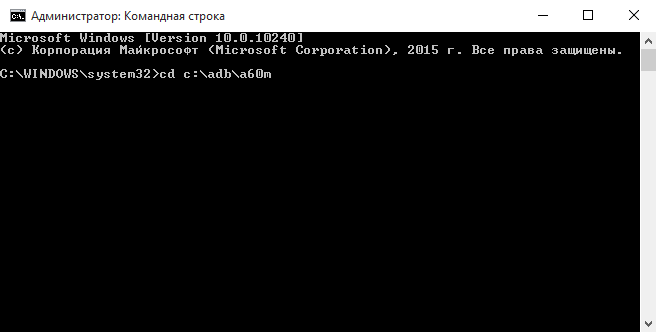
Y aquí está - el momento de la verdad. Escrito a parpadear-toda la línea de comandos.
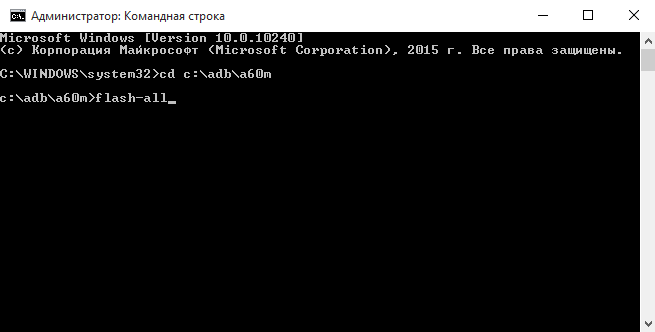
Comienza la instalación. El proceso se lleva una buena cantidad de tiempo.
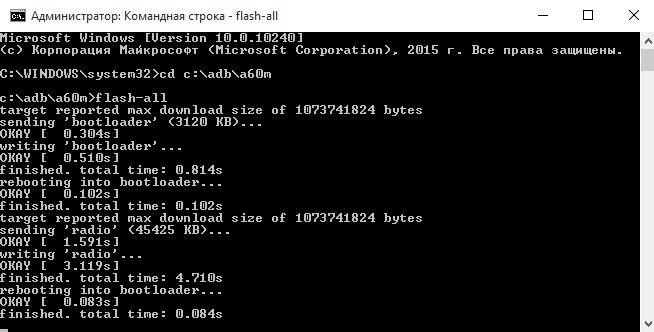
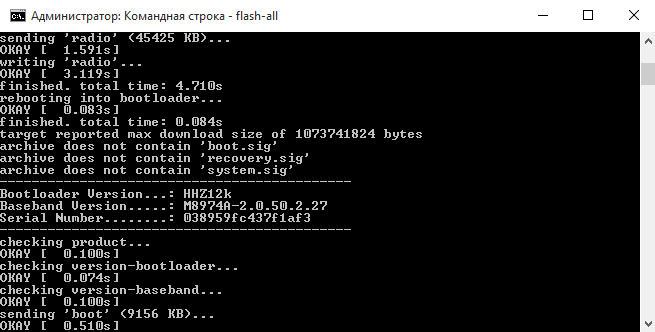
Sea paciente y esperar a que la interfaz de línea de comandos, se le pedirá que presione cualquier tecla para salir de la línea de comandos.

Seguridad por el bien tiene sentido nuevo para cerrar el gestor de arranque. Para ello un rendimiento consistente en la línea de comandos cuando se conecta a un dispositivo móvil PC dos comandos, a continuación, pulse el botón de encendido.
gestor de arranque reinicio adb
cerradura OEM fastboot
No se olvide de apagar el USB de depuración en la configuración para los desarrolladores. También puede eliminar una carpeta del ordenador con descomprimido correctamente.
Hecho!
Por favor, acepte mis sinceras felicitaciones. Ahora ya sabes cómo instalar manualmente cualquier versión compatible de Android en tu Nexus.



